QUẢN LÝ TÀI KHOẢN


Cài đặt Roblox là bước đầu tiên để hòa mình vào cộng đồng game sáng tạo lớn nhất thế giới. Dù bạn là người mới hay đã quen thuộc với Roblox, BIDAITHANROBLOX sẽ hướng dẫn bạn từng bước để tải và cài đặt Roblox một cách nhanh chóng, an toàn trên mọi thiết bị. Hãy sẵn sàng khám phá vô vàn trò chơi hấp dẫn với bài viết này!
Roblox là một nền tảng game trực tuyến nổi tiếng, nơi người chơi không chỉ tham gia các trò chơi do cộng đồng tạo ra mà còn có thể thiết kế và chia sẻ trò chơi của riêng mình. Với hàng triệu tựa game thuộc nhiều thể loại như hành động, mô phỏng, nhập vai và sáng tạo, Roblox thu hút hàng trăm triệu người chơi trên toàn cầu. Để tham gia, việc cài đặt Roblox là bước đầu tiên và quan trọng nhất.
Cài Roblox không chỉ đơn giản mà còn miễn phí, hỗ trợ nhiều thiết bị như PC, Mac, iOS, Android và thậm chí cả Xbox. Dù bạn là người mới hay đã quen thuộc với nền tảng này, cách cài đặt Roblox đều được thiết kế để dễ dàng thực hiện, giúp bạn nhanh chóng hòa mình vào thế giới game đa dạng.

Giới thiệu về Roblox
Trong bài viết này, Bidaithanroblox sẽ cung cấp hướng dẫn cài đặt Roblox chi tiết cho từng loại thiết bị. Dưới đây là hướng dẫn cụ thể:
Cách cài đặt Roblox trên máy tính là lựa chọn phổ biến nhất, phù hợp cho cả Windows và Mac. Dưới đây là các bước chi tiết:
Truy cập trang web chính thức: Mở trình duyệt (Chrome, Firefox, hoặc Edge) và vào trang chủ Roblox tại www.roblox.com.
Tạo tài khoản hoặc đăng nhập: Nếu chưa có tài khoản, nhấn “Sign Up” để đăng ký bằng email, tên người dùng và mật khẩu. Nếu đã có tài khoản, chọn “Log In”.
Tải Roblox Player: Nhấn vào bất kỳ trò chơi nào trên trang chủ, sau đó chọn “Play”. Hệ thống sẽ tự động tải Roblox Player. Nhấn vào tệp vừa tải (thường có tên “RobloxPlayerLauncher.exe” trên Windows hoặc “.dmg” trên Mac).
Cài đặt Roblox: Chạy tệp tải về, làm theo hướng dẫn trên màn hình để hoàn tất cài đặt. Quá trình này chỉ mất vài phút.
Khởi động game: Sau khi cài đặt, quay lại trang web, nhấn “Play” trong game bạn chọn, và Roblox Player sẽ tự động mở để bạn tham gia.
Yêu cầu hệ thống tối thiểu:
Windows: Windows 10 trở lên, RAM 4GB, CPU 1.6GHz.
Mac: macOS 10.13 (High Sierra) trở lên, RAM 4GB.
Kết nối internet ổn định.
Đảm bảo tắt phần mềm diệt virus tạm thời nếu trình cài đặt bị chặn, và luôn tải từ trang chính thức để tránh phần mềm độc hại.
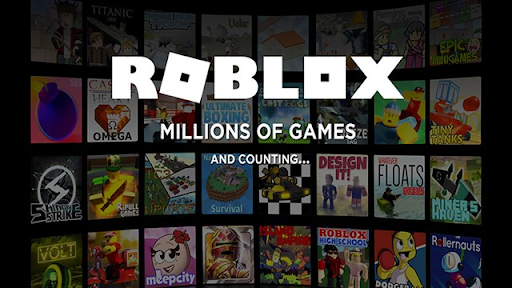
Hướng dẫn cài đặt roblox
Roblox cài đặt trên điện thoại là lựa chọn tiện lợi cho người chơi muốn trải nghiệm game mọi lúc, mọi nơi. Dưới đây là cách thực hiện trên iOS và Android:
Mở cửa hàng ứng dụng:
Trên iOS: Vào App Store.
Trên Android: Vào Google Play Store.
Tìm kiếm Roblox: Gõ “Roblox” vào thanh tìm kiếm và chọn ứng dụng chính thức từ Roblox Corporation.
Tải và cài đặt: Nhấn “Get” (iOS) hoặc “Install” (Android). Ứng dụng sẽ tự động tải và cài đặt trong vài phút, tùy thuộc vào tốc độ mạng.
Đăng nhập: Mở ứng dụng Roblox, đăng nhập bằng tài khoản hiện có hoặc tạo tài khoản mới.
Bắt đầu chơi: Chọn trò chơi từ danh sách và nhấn “Play” để tham gia.
Yêu cầu thiết bị:
iOS: iOS 12.0 trở lên (iPhone, iPad).
Android: Android 5.0 trở lên, RAM 2GB.
Roblox trên Xbox yêu cầu kết nối Xbox Live và có thể cần tài khoản Microsoft để đồng bộ. Để cài đặt Roblox trên máy tính bảng và Xbox bạn có thể làm theo các bước sau:
Máy tính bảng: Quy trình cài Roblox trên máy tính bảng tương tự như trên điện thoại. Tìm Roblox trên App Store (iPad) hoặc Google Play Store (tablet Android), tải và đăng nhập để chơi.
Xbox:
Mở Microsoft Store trên Xbox One hoặc Xbox Series X/S.
Tìm “Roblox” và chọn “Install”.
Đăng nhập bằng tài khoản Roblox hoặc liên kết với tài khoản Microsoft.
Chọn game từ giao diện Xbox và bắt đầu chơi.

Roblox cài đặt nhanh chóng
Trong quá trình cài đặt Roblox, bạn có thể gặp một số vấn đề. Dưới đây là cách khắc phục:
Tệp cài đặt không chạy: Kiểm tra xem bạn đã tải từ www.roblox.com chưa. Tắt phần mềm diệt virus hoặc thêm Roblox vào danh sách ngoại lệ.
Lỗi “Roblox không thể kết nối”: Đảm bảo kết nối internet ổn định. Thử khởi động lại router hoặc chuyển sang Wi-Fi khác.
Ứng dụng không tải trên điện thoại: Xóa bộ nhớ cache của App Store/Google Play Store, kiểm tra dung lượng trống, hoặc cập nhật hệ điều hành.
Lỗi tương thích: Đảm bảo thiết bị đáp ứng yêu cầu hệ thống tối thiểu. Nếu máy quá cũ, hãy thử cài trên thiết bị khác.
Tài khoản không đăng nhập được: Kiểm tra email/mật khẩu, hoặc sử dụng tính năng “Forgot Password” để đặt lại.
Việc cài đặt Roblox không chỉ đơn giản mà còn mở ra cánh cửa đến một thế giới game đầy sáng tạo và thú vị. Với các bước hướng dẫn rõ ràng từ BidaithanRoblox, bạn đã sẵn sàng để trải nghiệm Roblox trên thiết bị của mình. Hãy bắt đầu ngay hôm nay, tham gia cộng đồng Roblox và chinh phục mọi thử ascendancy!

14/11/2025

14/11/2025

13/11/2025
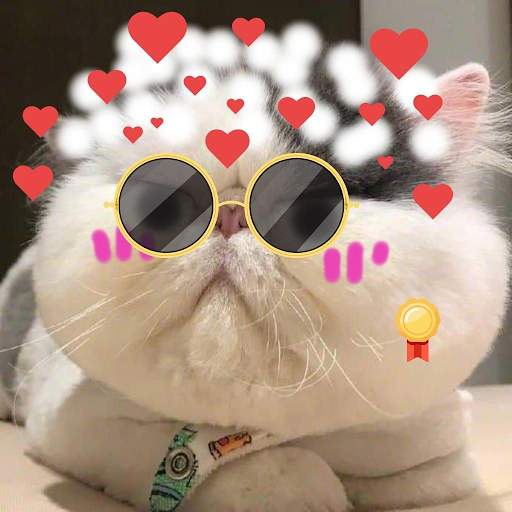
28/08/2025

19/08/2025
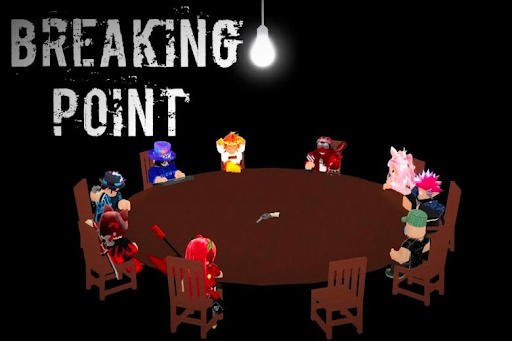
19/08/2025

19/08/2025

19/08/2025

12/08/2025

12/08/2025

12/08/2025
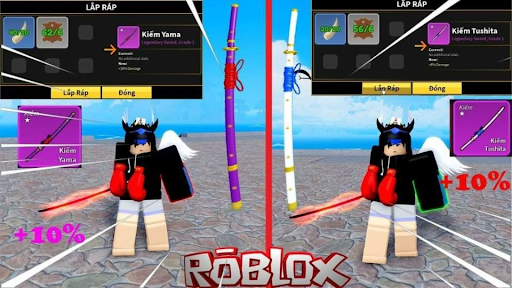
08/08/2025
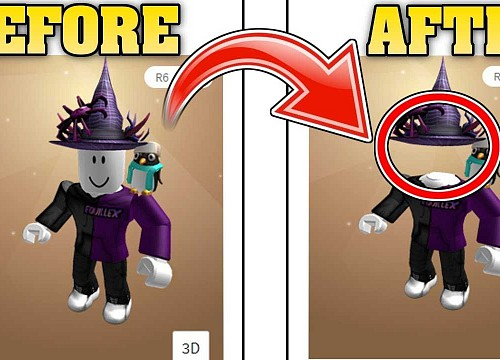
08/08/2025
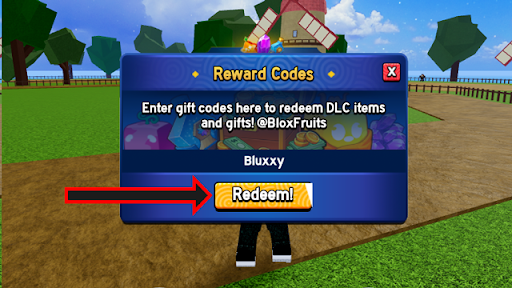
08/08/2025

05/08/2025

05/08/2025

05/08/2025

04/08/2025
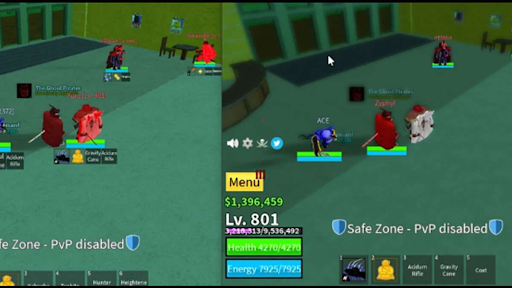
04/08/2025

04/08/2025
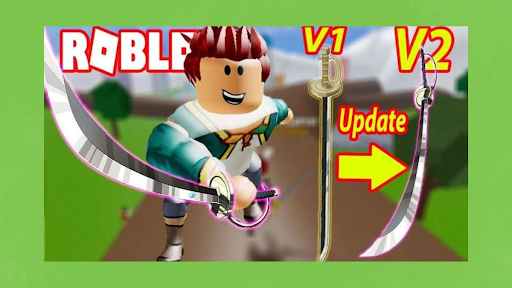
04/08/2025
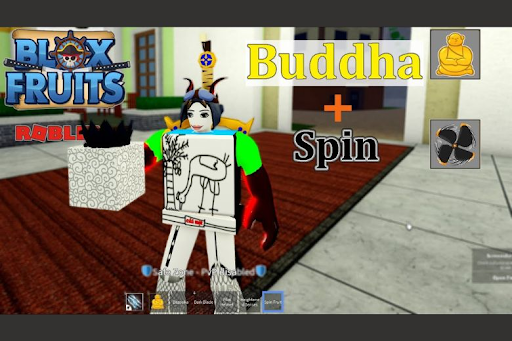
04/08/2025

04/08/2025

04/08/2025

04/08/2025
04/08/2025

04/08/2025
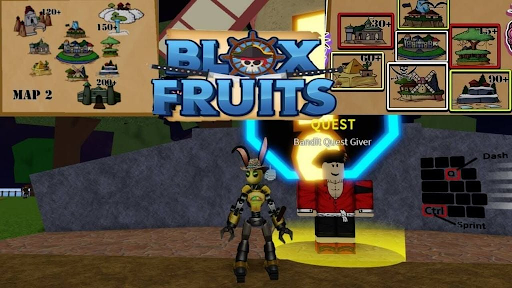
24/07/2025
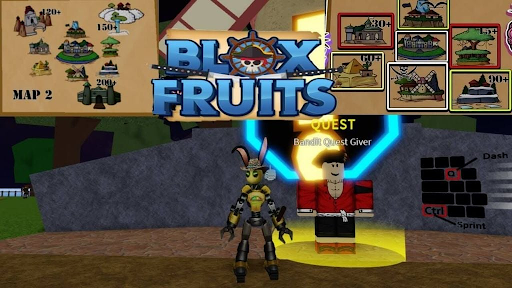
24/07/2025

23/07/2025
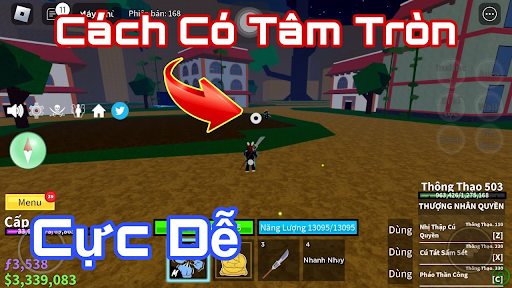
23/07/2025
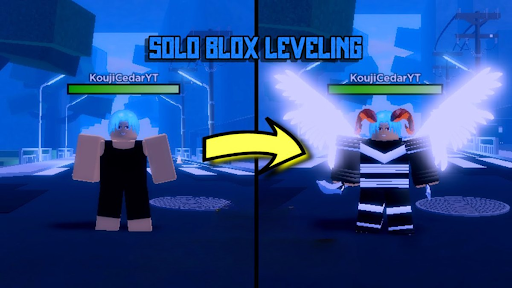
23/07/2025

23/07/2025
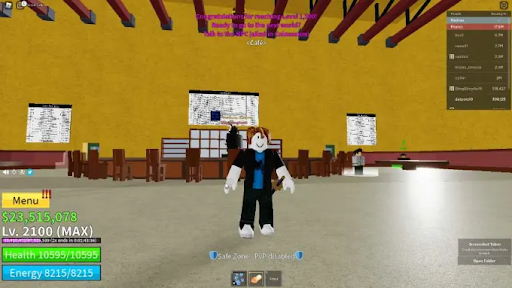
23/07/2025
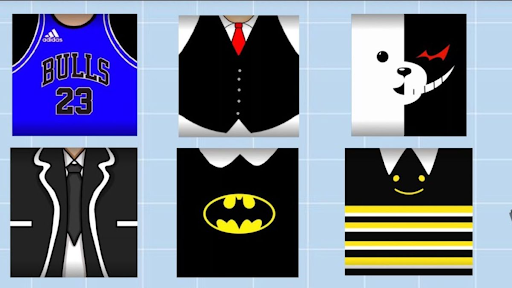
23/07/2025

21/07/2025

21/07/2025
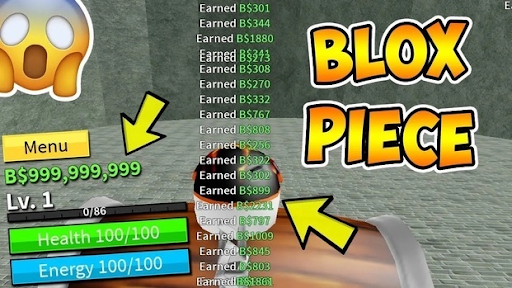
21/07/2025

21/07/2025
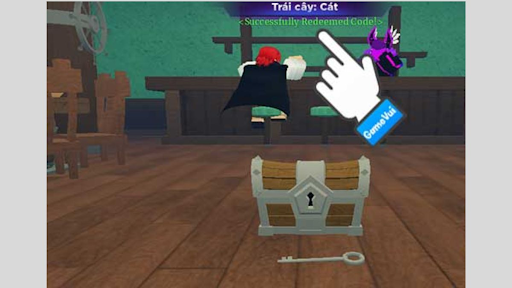
21/07/2025

21/07/2025
![[Cập nhật] Code anime vanguards mới nhất 2025](https://bidaithanroblox.com.vn/assets/uploads/content/6877623feb2751752654399.png)
16/07/2025
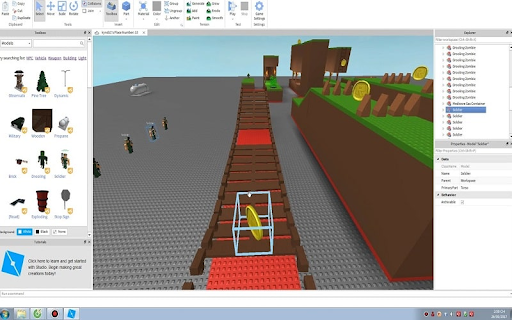
16/07/2025
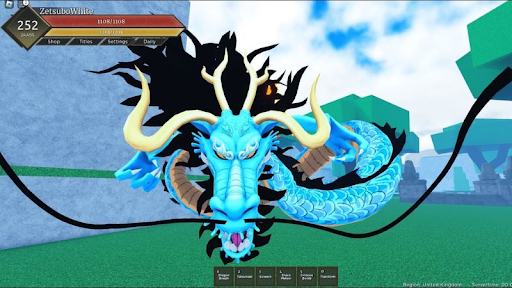
16/07/2025

11/07/2025

11/07/2025
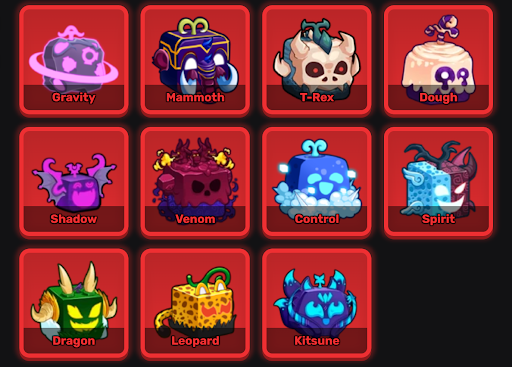
11/07/2025
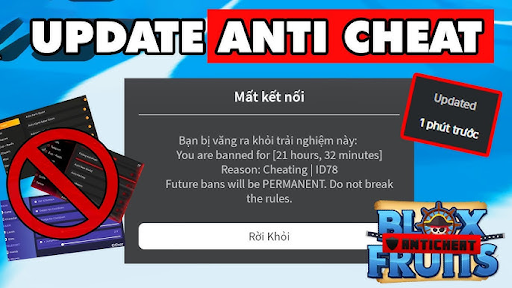
11/07/2025

07/07/2025
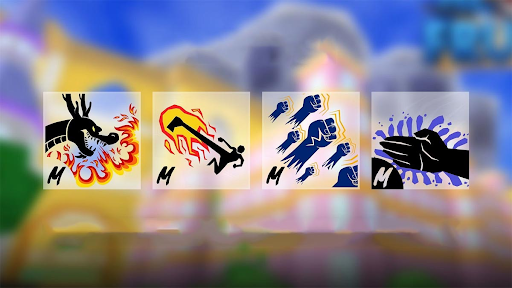
07/07/2025
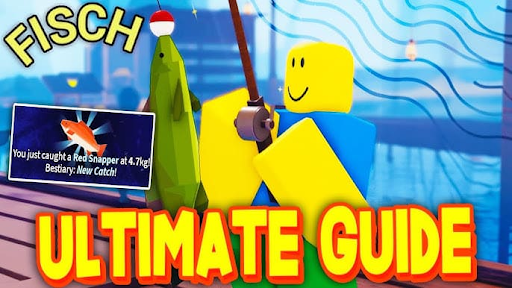
07/07/2025

07/07/2025

01/07/2025

01/07/2025

01/07/2025

01/07/2025

01/07/2025
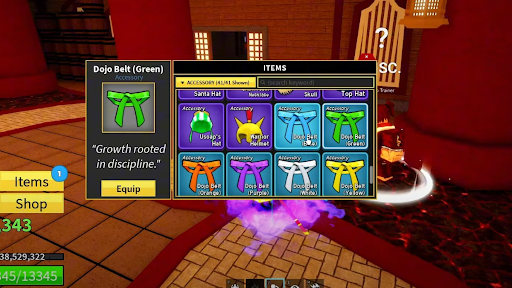
01/07/2025

01/07/2025

25/06/2025
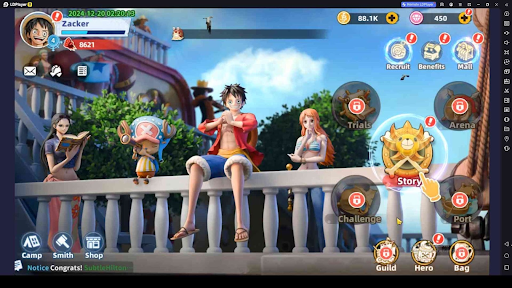
25/06/2025

24/06/2025

24/06/2025

24/06/2025
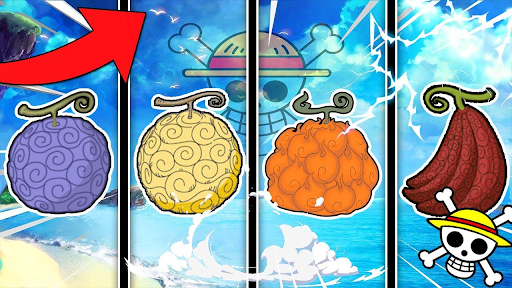
24/06/2025

24/06/2025

24/06/2025

24/06/2025

24/06/2025
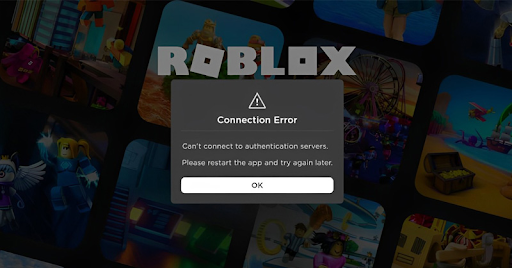
23/06/2025

23/06/2025

23/06/2025

23/06/2025
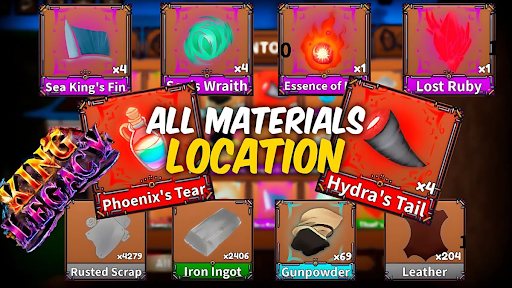
23/06/2025

23/06/2025
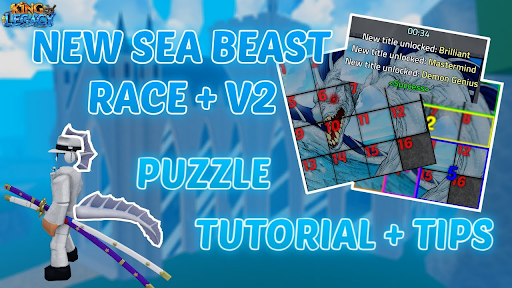
23/06/2025

23/06/2025

23/06/2025

23/06/2025
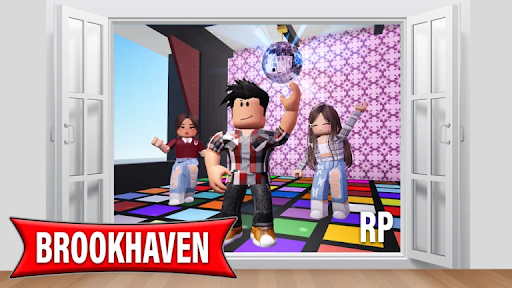
09/06/2025

09/06/2025

09/06/2025

09/06/2025

09/06/2025

09/06/2025
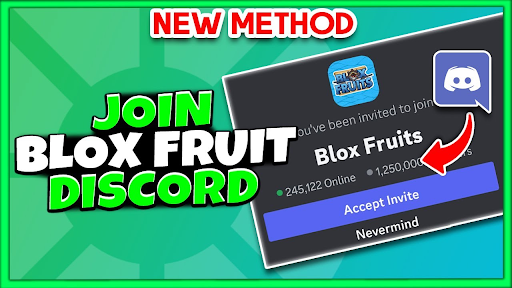
09/06/2025

09/06/2025

09/06/2025
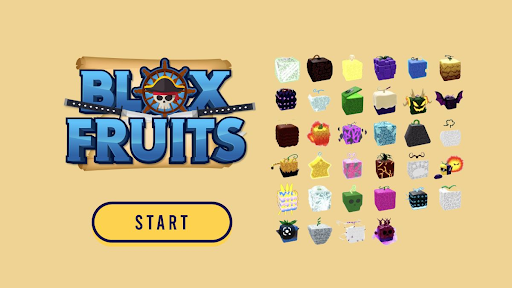
09/06/2025
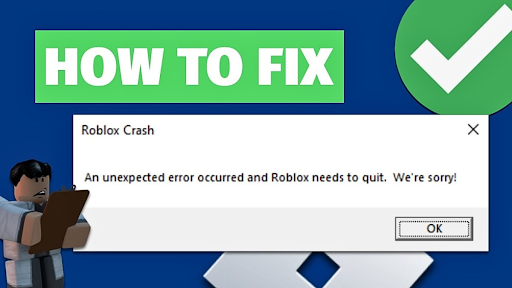
05/06/2025

25/05/2025

25/05/2025

25/05/2025

25/05/2025

25/05/2025
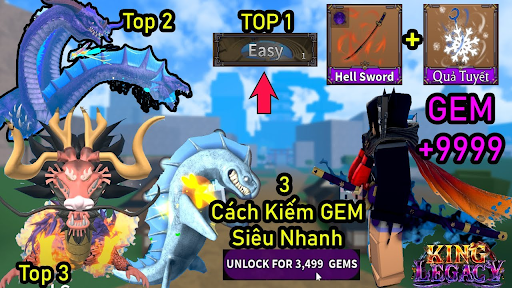
25/05/2025

25/05/2025

25/05/2025

18/05/2025

18/05/2025
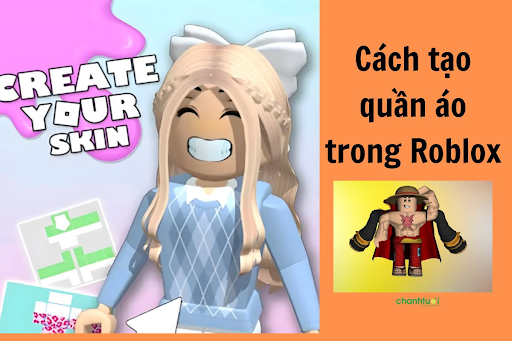
18/05/2025

18/05/2025
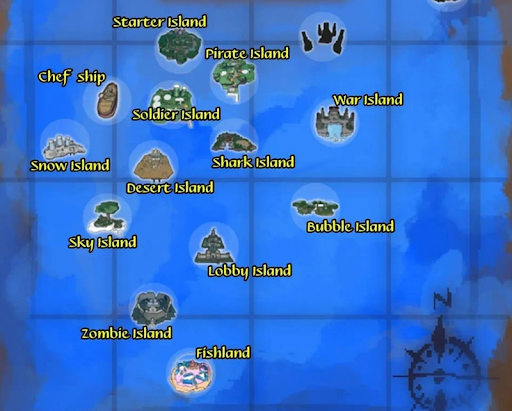
18/05/2025
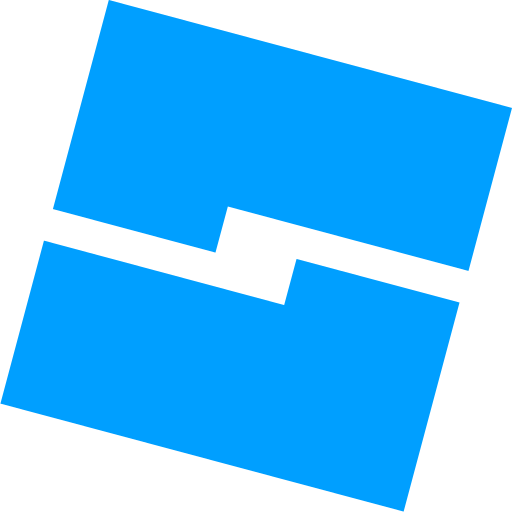
13/05/2025
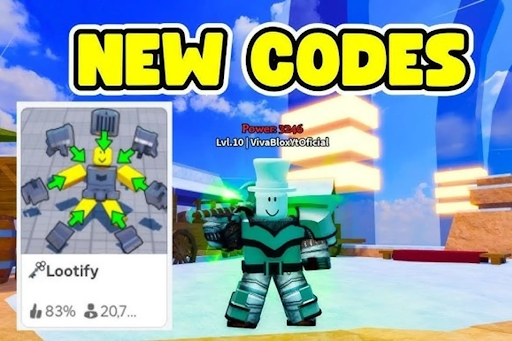
13/05/2025

13/05/2025
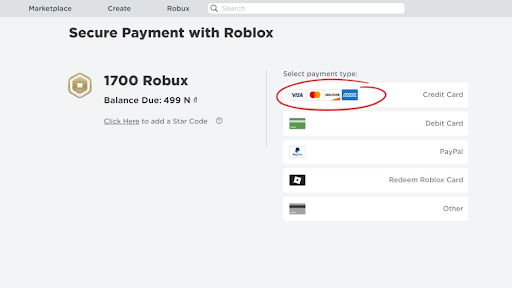
13/05/2025
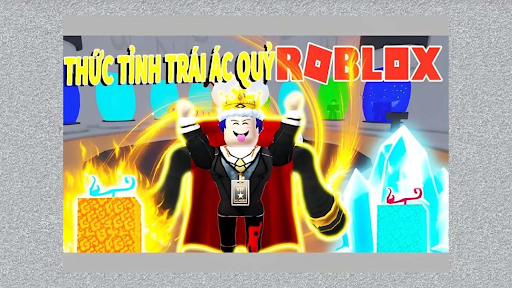
13/05/2025

13/05/2025
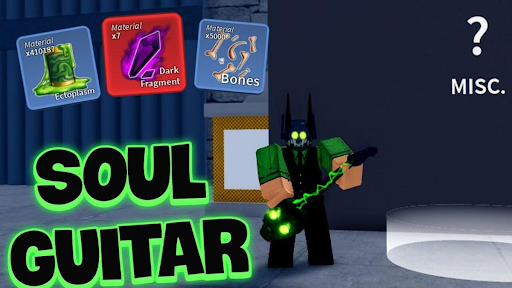
13/05/2025

13/05/2025
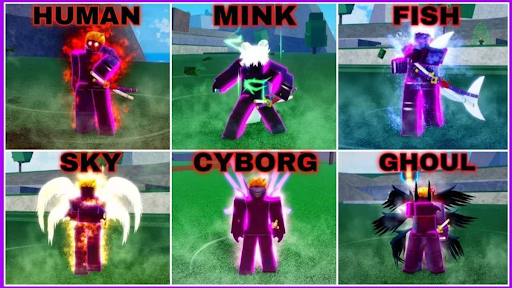
13/05/2025
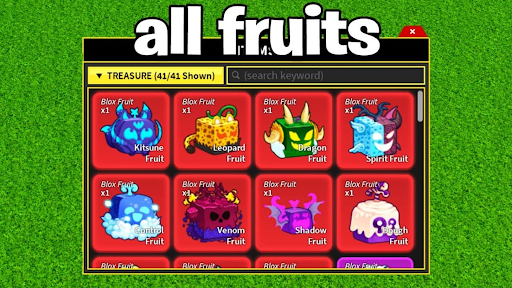
26/04/2025

26/04/2025

26/04/2025

26/04/2025
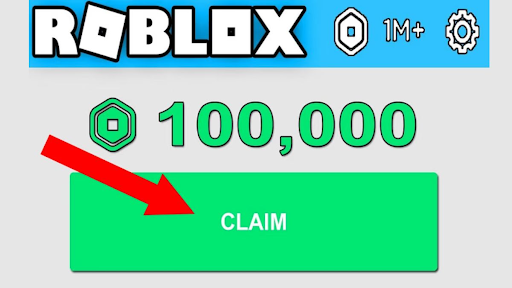
26/04/2025

26/04/2025

26/04/2025
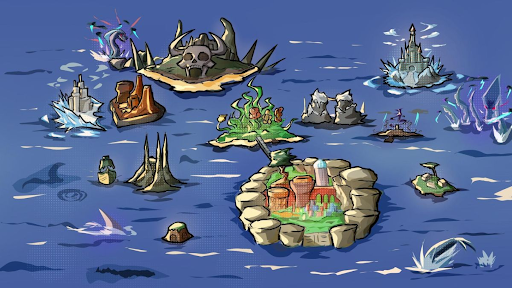
26/04/2025

26/04/2025

26/04/2025

26/04/2025

22/04/2025
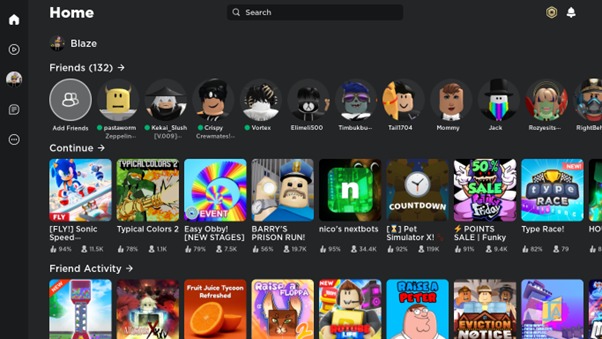
22/04/2025

22/04/2025

10/04/2025
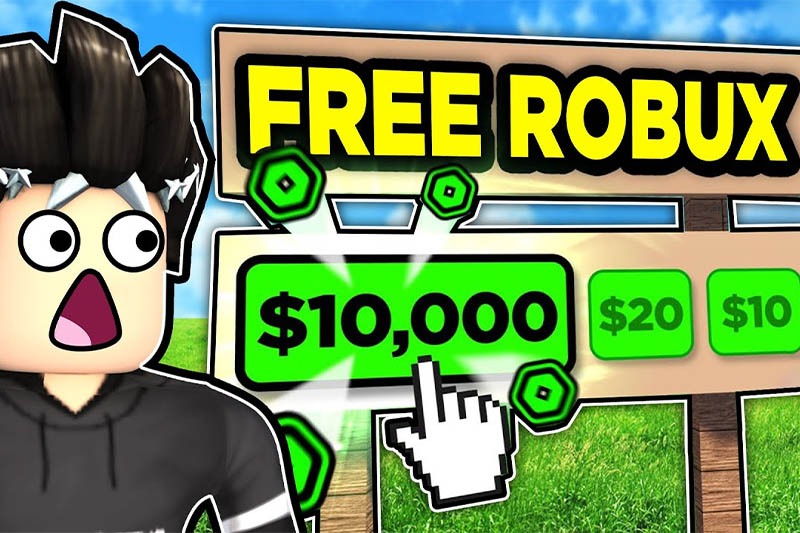
10/04/2025

09/03/2023

09/03/2023

09/03/2023

09/03/2023

01/03/2023

05/07/2022